기글 하드웨어 뉴스 리포트

| 출처: : | http://www.gdm.or.jp/review/2015/0228/103884 |
|---|

써멀테이크 코어 X9 케이스입니다. 한국에서도 발표는 했네요. 일본 내 판매 가격은 세금 별도 21980엔.

서멀테이크의 케이스 중에서도 쿨링 성능을 높이는 데 주력한 제품입니다. 큐브 모양을 했으며 2대를 연결하는 스택킹 디자인을 채용.

다른 큐브형 케이스인 코어 X1입니다. 미니 ITX.

코어 X2는 마이크로 ATX입니다.

이번에 나온 코어 X9는 큐브라기보다는 박스에 가깝습니다. E-ATX 메인보드를 장착할 수 있는 380x640x502mm의 큰 크기가 특징이거든요. 무게는 17kg.

다른 스펙.

박스입니다. 위에 놓은 메인보드를 보면 크기가 얼마나 되는지 짐작이 되시겠지요. 박스 크기는 458x550x727mm.

코어 시리즈 특유의 통풍구를 낸 디자인. 3개의 5.25인치 베이 외에 다른 건 보이지 않습니다.

총 10개의 핀으로 고정됩니다.

상단에 먼지 필터가 장착돼 있습니다.

스위치와 액세스 포트는 옆에 달려 있습니다.

기본값은 왼쪽이지만 이걸 오른쪽으로 이식할 수 있습니다. 순서는 바뀌겠지만요.

통풍구 역할을 하는 상판입니다.

손나사 두개로 고정.

두개의 방진 필터는 자석으로 고정됩니다.

확장 슬롯은 세로가 아닌 가로로 8개가 있습니다. 백패널 I/O 위에는 120mm 구경 팬이 장착, 그 아래에는 파워와 추가 쿨링팬이 들어갑니다.

왼쪽 측면 패널에는 440x380mm의 아크릴 창이 달려 있습니다.

투명도가 높으며 케이스 내부를 거의 대부분 볼 수 있네요.

상하 2단으로 된 사각형 디자인 통풍구.

안쪽에는 자석으로 고정하는 방진 필터가 달려 있습니다.

바닥에도 넓은 통풍구가 뚫려 있습니다.

탈착 가능한 먼지 필터.

55x40x30mm의 스탠드는 고무를 달아놔 잘 미끄러지지 않습니다.

내부 구조를 봅시다.

3개의 5.25인치 베이.

여기에 드라이브를 끼우기 위해선 전면 패널을 떼어내야 합니다.

베젤에는 먼지 필터가 장착돼 있습니다.

원하는 위치에 드라이브를 고정.

ODD는 잠금 장치 외에 나사로도 고정 가능합니다.

바깥쪽에서.

5.25인치 베이에 ODD를 장착.

5.25인치 트레이는 2.5인치 SSD를 2개 나란히 고정하는 식으로도 쓸 수 있습니다.

메인보드 트레이 아래의 2.5/3.5인치 공용 히든 베이입니다. 총 6개를 장착 가능.

2.5/3.5인치 공용 트레이입니다.

ABS 수지로 만들었으며 안쪽의 잠금 장치로 고정됩니다.

3.5인치 하드디스크는 양쪽의 착탈식 핀을 써서 고정됩니다. 드라이버를 쓸 필요는 없습니다.

2.5인치 SSD는 하단 나사 고정.

하드디스크 케이지 유닛은 2개의 손나사로 고정됩니다.

그래서 쉽게 분리가 가능하지요.

메인보드 트레이입니다.

2개의 손나사로 고정하기에 이것도 분리가 가능하지요.

뒤집으면 ABS 수지로 만든 트레이를 볼 수 있습니다.

원터치로 탈착 가능.

2.5인치나 3.5인치 드라이브를 한대 탑재합니다.

항상 그렇듯 2.5인치 SSD는 바닥 나사, 3.5인치 하드디스크는 양쪽의 핀으로 고정.

하드디스크를 장착하면 이렇습니다.

메인보드 트레이의 바닥입니다.

두개의 손나사로 고정합니다. 뒤집어서 장착도 가능.

3.5인치 하드디스크는 2대를 장착 가능.

하드디스크 바닥의 나사 4개를 사용합니다.

3.5인치 한대와 2.5인치 두대를 조합하는 것도 가능합니다.

물론 2.5인치로만 채우거나 2.5인치 한대만 쓰는 것도 되지요.

120mm부터 200mm까지 다양한 구경의 쿨링팬과 라디에이터를 곳곳에 장착할 수 있습니다.

쿨링팬 호환성 리스트

라디에이터 호환성 리스트

케이스 전면엔 200mm 퓨어팬이 장착됩니다. 상단에 200mm 팬을 1개 더 추가하거나 이걸 빼고 140mm 2개, 120mm 3개로 쿨링팬/라디에이터 장착 가능.

크기 200x200x30mm, 회전 속도 800rpm, 소음 13dBA, 10장 날개. 바깥의 공기를 케이스 안쪽으로 불어 넣는 역할을 합니다.

후면 배기에는 터보 팬 120mm가 기본 장착됩니다. 크기 120x120x25mm, 회전 속도 1000rpm, 소음 16dBA.

140mm 구경 팬으로 바꾸는 것도 가능합니다.

오른쪽 하단 통풍구에는 120mm나 140mm 팬을 추가 장착 가능합니다.

2개의 쿨링팬 증설용 플레이트가 손나사로 고정됩니다.

120mm 8개, 140mm 6개, 200mm 2개의 쿨링팬을 장착 가능.

쿨링팬의 크기에 맞춰 20/14/12라는 숫자를 확인할 수 있습니다.

하드디스크 케이지의 바닥에는 쿨링팬 추가를 위한 플레이트가 있습니다.

120mm 구경 팬이 2개씩 총 4개, 140mm 구경 팬은 3개를 장착 가능합니다.

받침대를 분리해서 방향을 이렇게 바꾸면 공기 흐름 방향도 달라집니다. 다만 이 경우 여기에 드라이브를 장착하진 못합니다.

케이스 바닥 부분에도 120mm 팬 3개를 장착할 수 있습니다.

ATX 폼펙터인 MSI Z97S SLI Krait Edition을 장착. 이 정도는 가뿐하지요.

E-ATX 폼펙터인 MSI Z97 XPOWER AC를 장착. 그래도 선정리 구멍을 가리진 않습니다.

파워 장착 공간입니다.

이쪽으로 파워를 넣으면 됩니다.

2개의 손나사로 지지대 위치를 옮길 수 있습니다. 깊이는 220mm까지.

8개의 확장 슬롯. 통풍구가 뚫려 있습니다.

손나사입니다.

커버 플레이트도 2개의 손나사로 고정.

# 6-32 x 6mm 나사 4개

메인보드 고정 # 6-32 6mm 나사 4개

M3 x5 mm 나사 24개

Nut Setter 1개

6-32 x5mm 나사 10개

M3 x 5mm 나사 28개

φ5 x 12mm 나사 4개

# 6-32 x 4mm 나사 2개

케이블 타이 10개

버저 스피커 1개

ODD 플레이트 1개

손나사 # 6-32 x 8.5mm 3개

손나사 6-32 x 5mm 2개

케이스 클램프 1개

12개 언어로 쓰여진 설명서.

Tt LCS 수냉 시스템 인증. 써멀테이크의 Pacific 시리즈 수냉 부품을 장착하는 데 특화됐습니다.

깊이 273mm의 그래픽카드가 작아 보이는 내부 공간. 5.25인치 베이를 치우면 590mm까지도 들어가지만 그렇게 긴 확장 카드는 없겠지요.

MSI 지포스 GTX 960 2G D5T OC가 작아보이는 공간. 선정리 구멍을 가리지도 않습니다.

CPU 쿨러는 높이 250mm까지. 지금 팔리는 CPU 쿨러는 다 달 수 있다고 보면 되겠지요.

써멀테이크 터프파워 1000W 골드를 장착했습니다. 135mm 쿨링팬을 쓰는 길이 180mm짜리 파워를 달아도 120mm 팬을 3개 더 달 수 있네요.

이렇게 코어 X9 하나만 가지고도 충분한 확장성이 나오지만.

코어 시리즈는 2개를 쌓는 걸 염두에 두고 만든 케이스입니다.

바로 이런 식으로 말이지요.

스택을 하려면 위쪽 케이스 바닥을 일부 분리해야 합니다.

그리고 아래쪽에 들어가는 케이스의 상판을 분리해야 하지요.

22개의 쿨링팬을 장착했습니다.

팬 수가 많다보니 SATA 전원을 받아 쿨링팬을 연결하는 커맨드 FX 쿨링팬 허브를 사용.

상단 쿨링팬은 총 8개.

옆에서 봅시다.

왼쪽 아래에는 4개가 장착. 이쪽은 배기를 권장한다네요.

바닥에는 총 6개의 쿨링팬을 장착.

불을 켜면 이렇게 됩니다.

반짝반짝.

휘황찬란.

정신없네요.

다른 케이스에서 볼 수 없는 압도적인 내부 공간이 특징인 케이스.

다만 이걸 놓고 쓰려면 장소가 만만치 않겠지요?









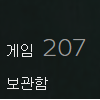

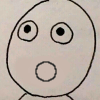








구석구석 하드가 다들어가져....